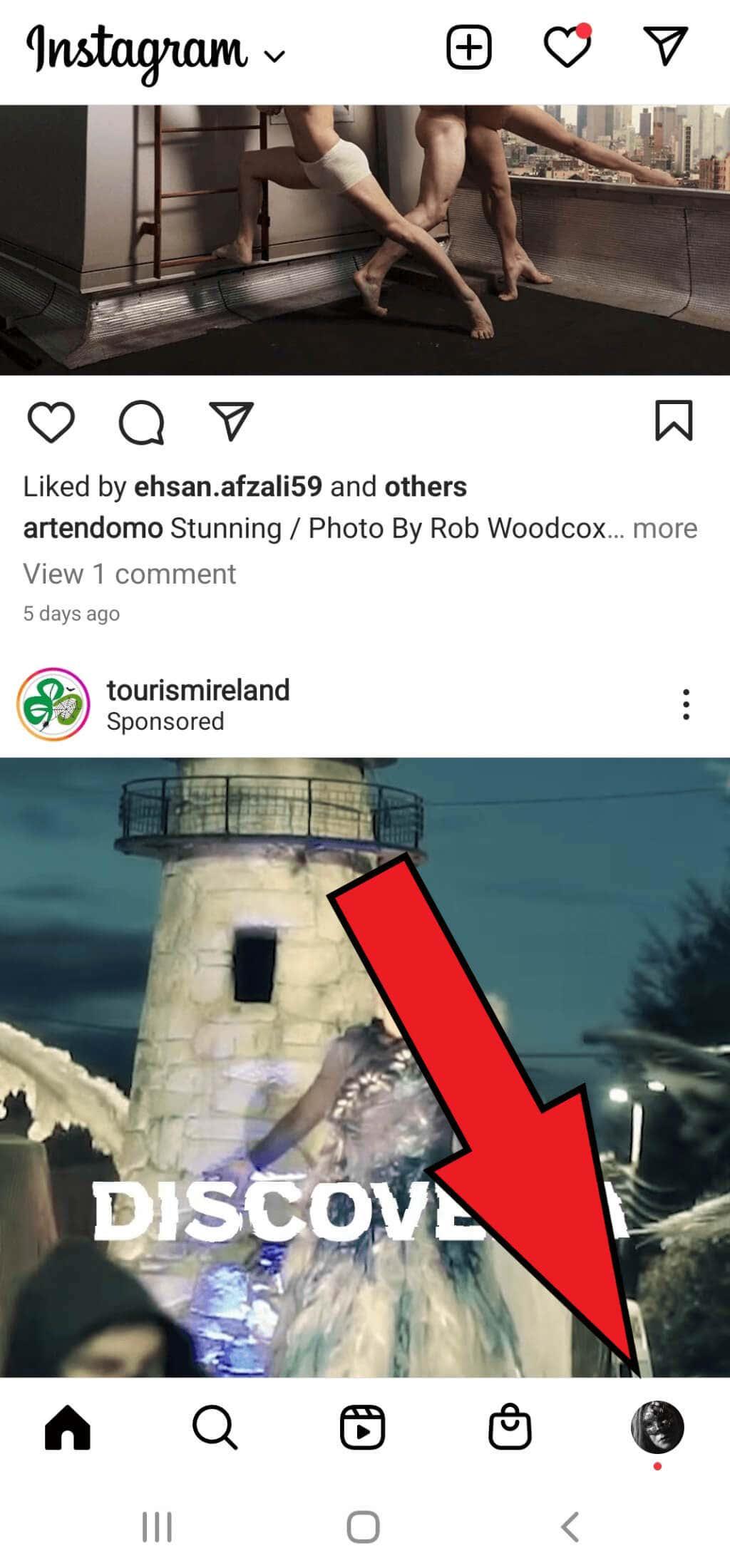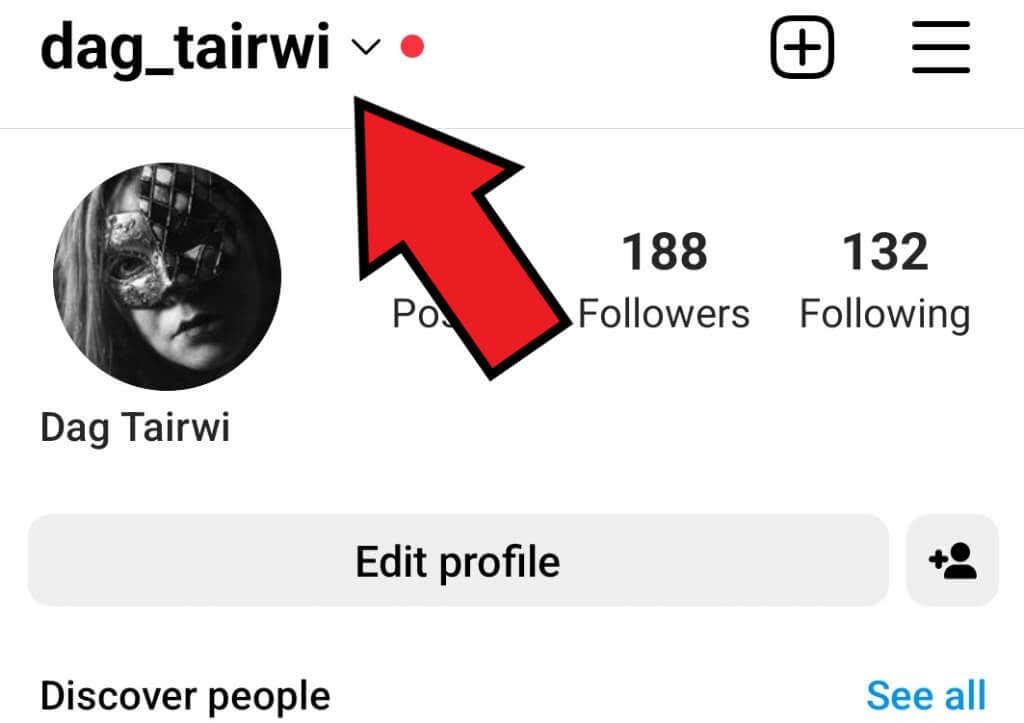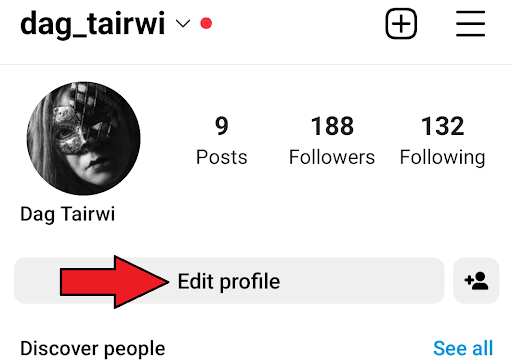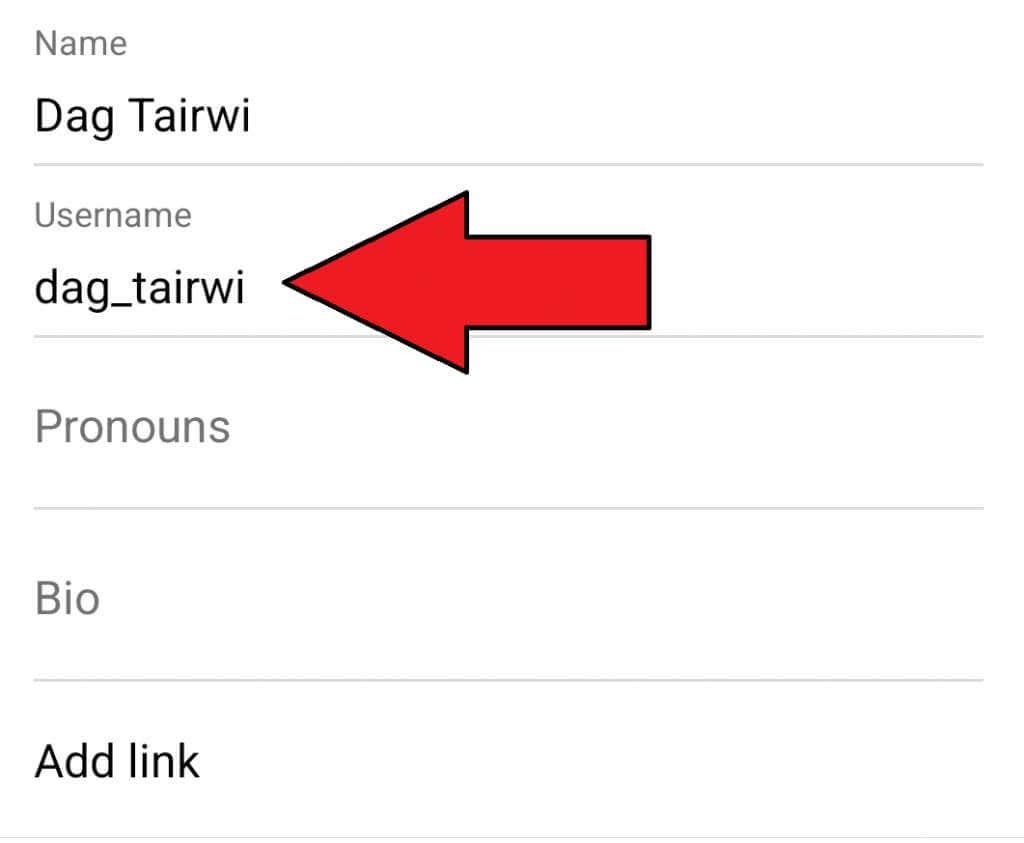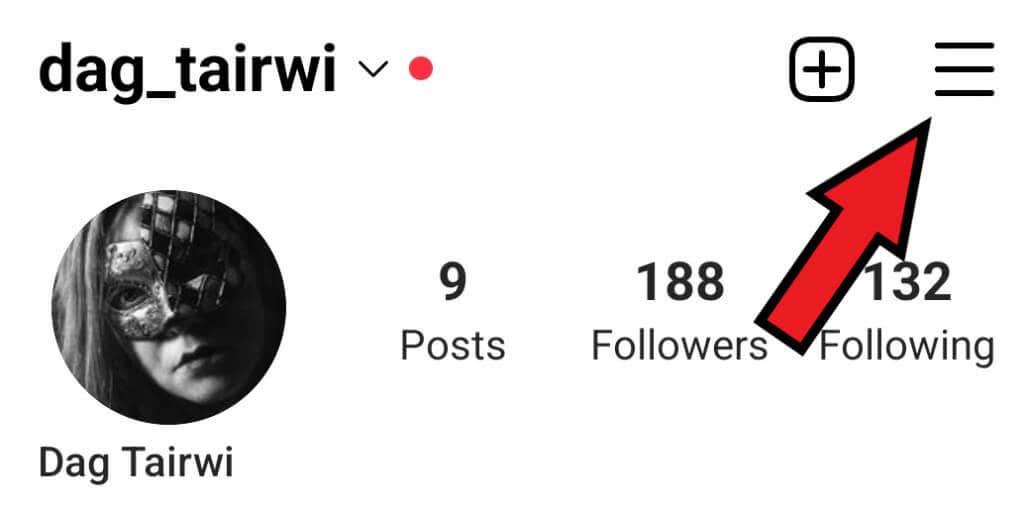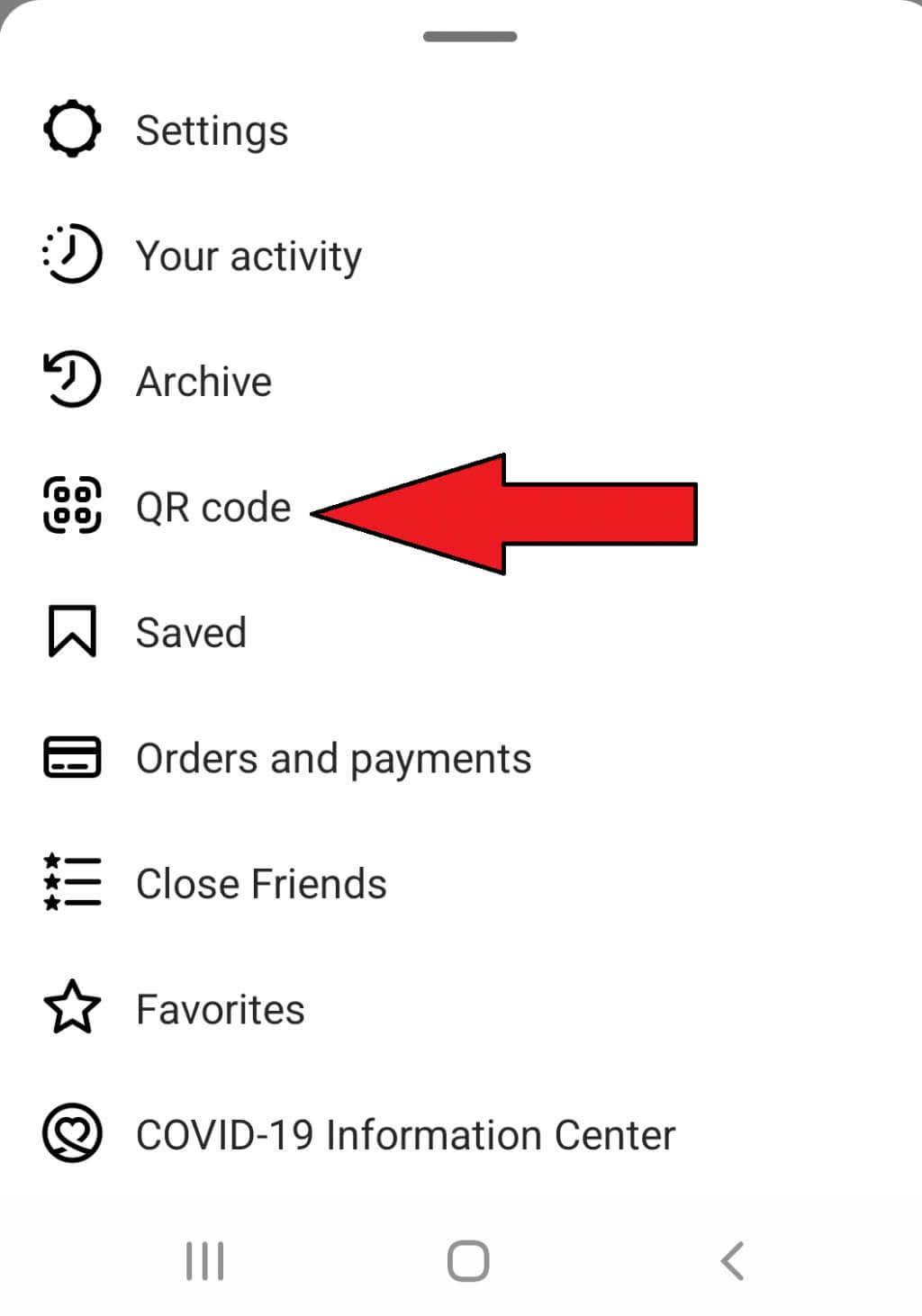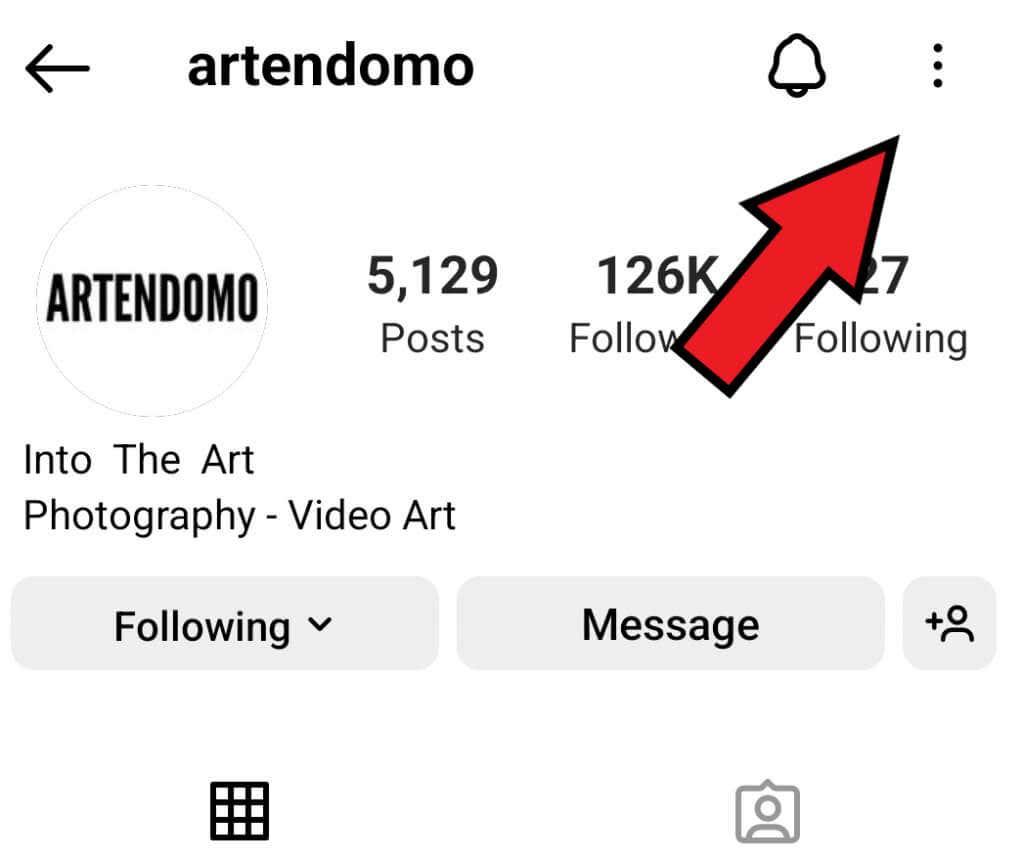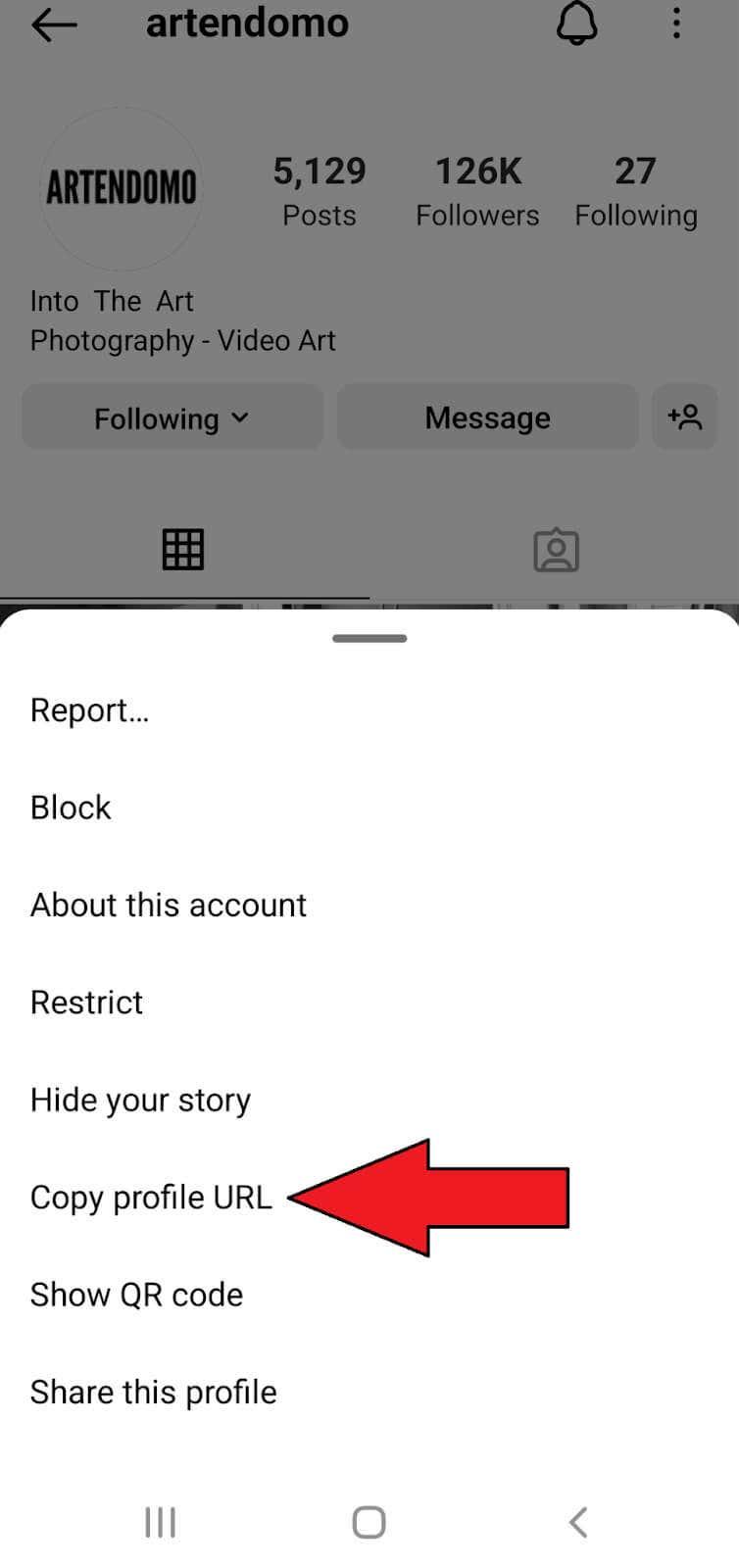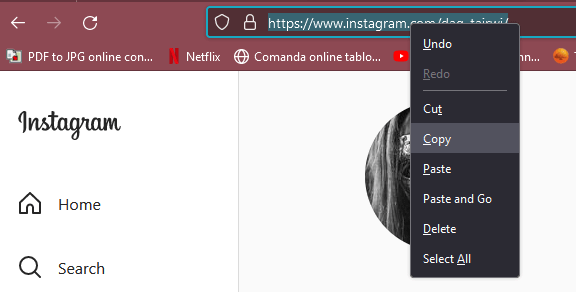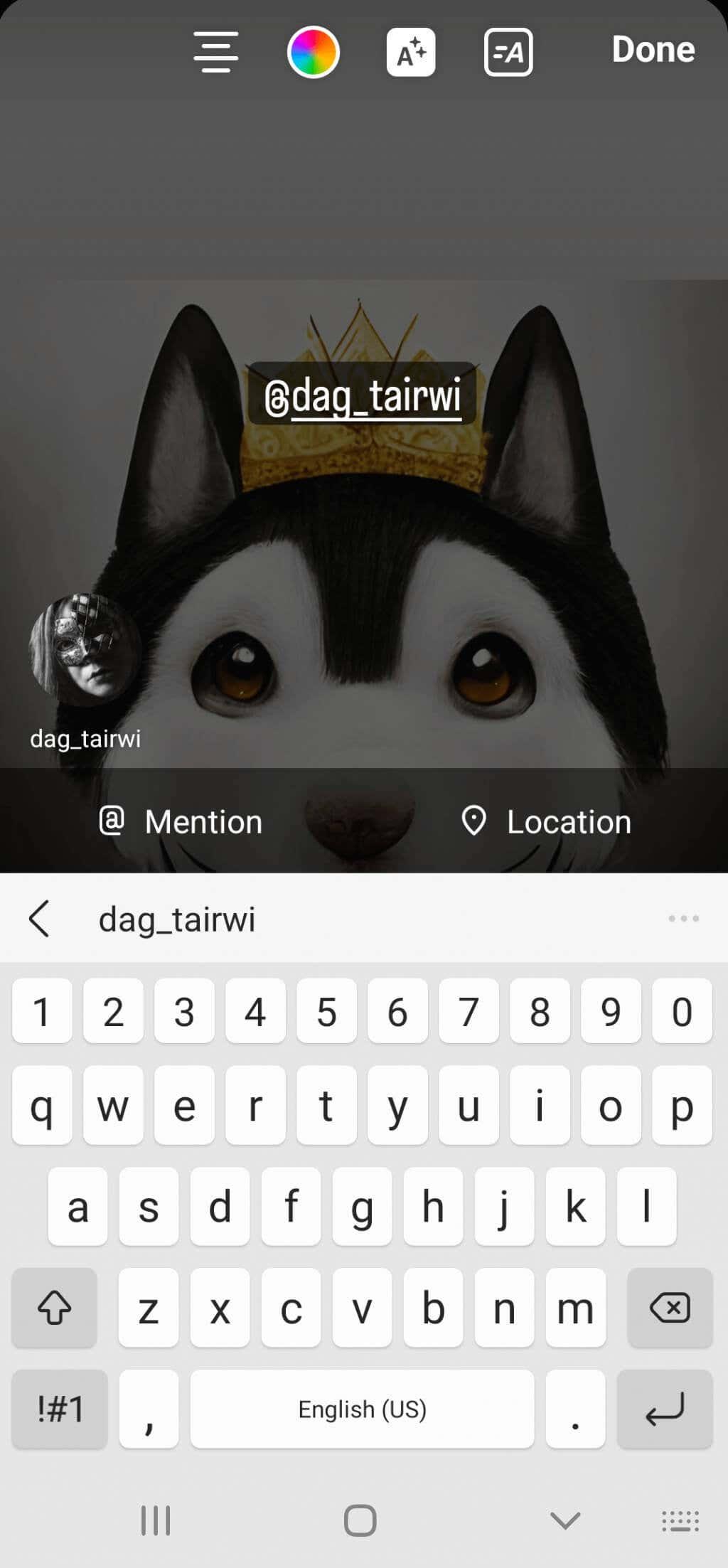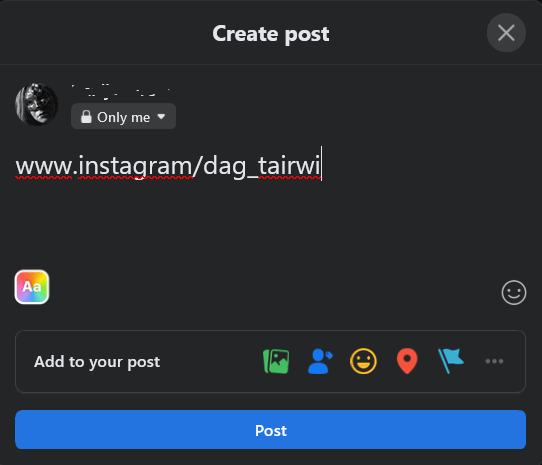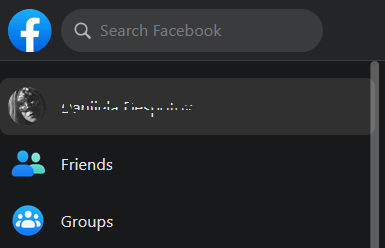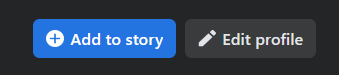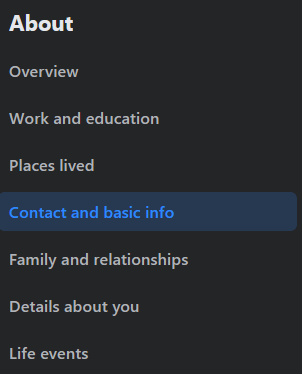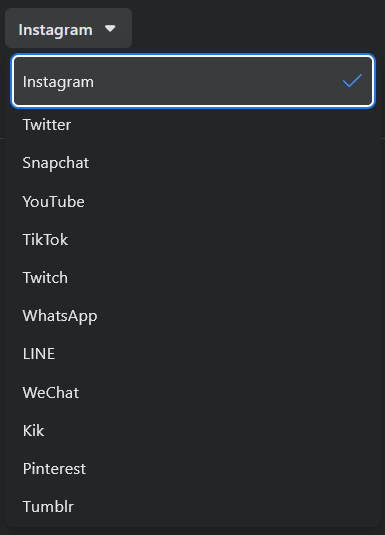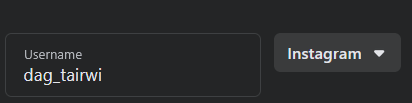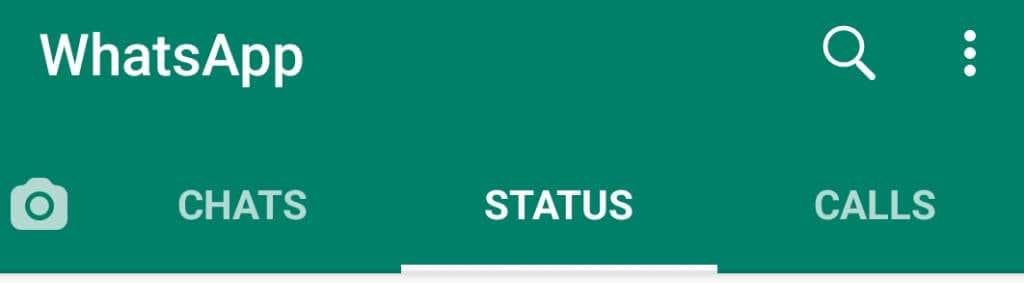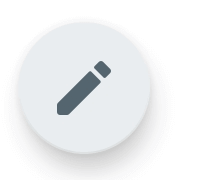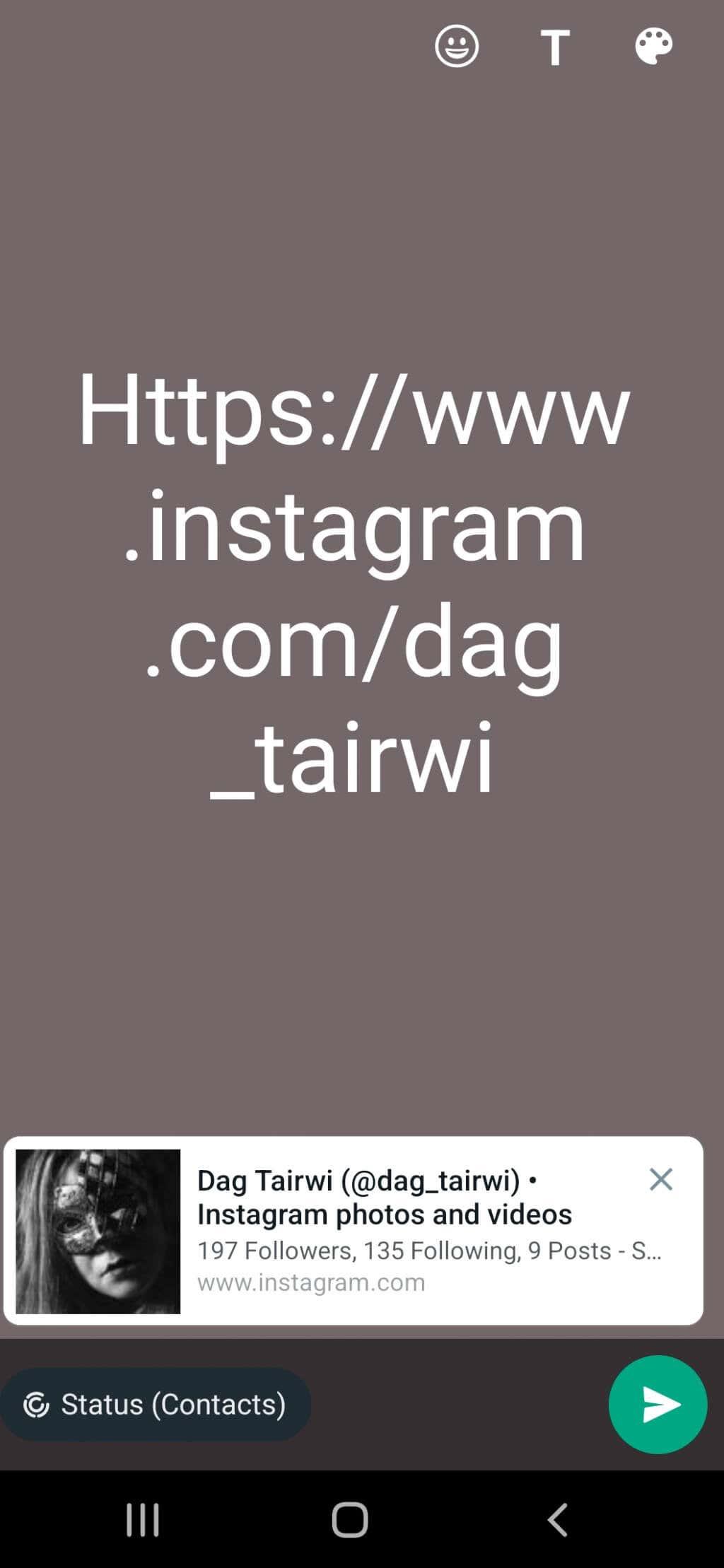Kui olete uus Instagrami kasutaja , peate õppima, kuidas jagada oma Instagrami profiili linki. See võib olla kasulik, kui peate oma Instagrami linkima teiste sotsiaalmeediaplatvormidega , nagu YouTube või Facebook. Kuid Instagrami profiililinkide jagamine võib olla keeruline, kuna enamik inimesi otsib inimesi, keda nad soovivad leida, nende kasutajanimede, mitte URL-i järgi.
Sellest juhendist saate teada, kuidas leida, kopeerida ja jagada Instagrami profiili linki olenemata sellest, kas teete seda arvutis, Macis, Androidi või iOS-i seadmes.

Kuidas leida ja kopeerida oma Instagrami profiili link Androidis ja iPhone'is
Otselingi kopeerimine tundub olevat lihtsaim viis Instagrami profiililingi jagamiseks. See valik pole aga saadaval, kui kasutate Instagrami rakendust . Õnneks on selle jaoks lahendus.
Oma Instagrami profiili lingi loomine
Kõik Instagrami profiili lingid koosnevad kolmest osast: Instagrami veebisaidi aadress (https://www.instagram.com), kaldkriips (/) ja kasutajanimi. See tähendab, et kui lisate Instagrami veebisaidi aadressile kaldkriipsu ja oma kasutajanime, saate oma Instagrami profiili lingi.
See peaks välja nägema umbes selline: instagram.com/username .
Saate selle lingi kopeerida mis tahes muusse soovitud sotsiaalmeediasse.
Mõnikord inimesed lihtsalt ei tea oma kasutajanimesid. Kui see nii on, peate oma profiililt oma kasutajanime leidma. Tehke järgmist.
1. Avage Instagram.
2. Puudutage oma profiilipildi ikooni ekraani paremas alanurgas. See viib teid teie profiilile.
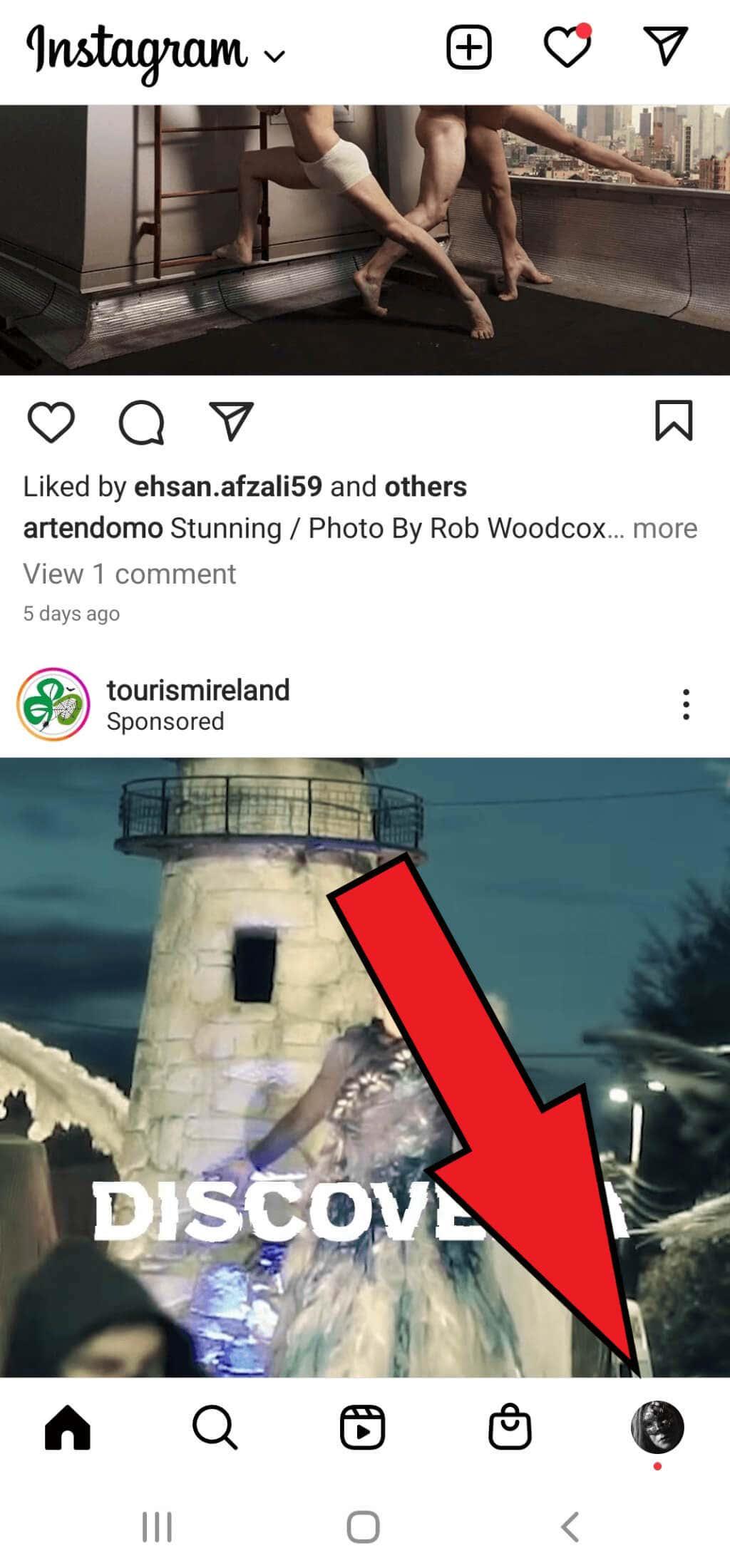
3. Teie kasutajanimi kuvatakse profiililehe vasakus ülanurgas.
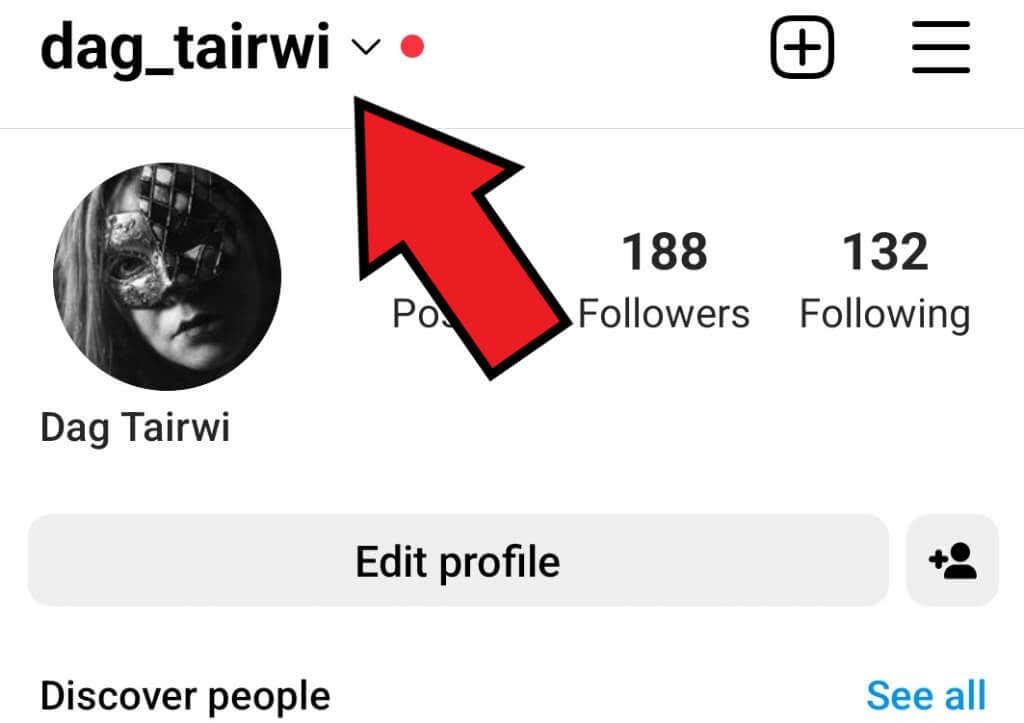
Märkige üles oma kasutajanimi, et saaksite sellega luua oma Instagrami profiili lingi. Ülaltoodud näite kohaselt peaks selle profiili link olema www.instagram.com/dag_tairwi.
Alternatiiviks on minna profiili redigeerimisele ja kasutajanime jaotisest leiate oma kasutajanime.
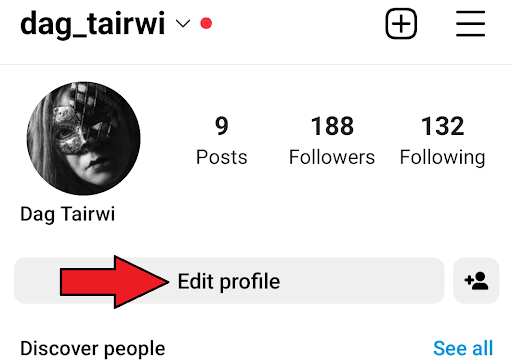
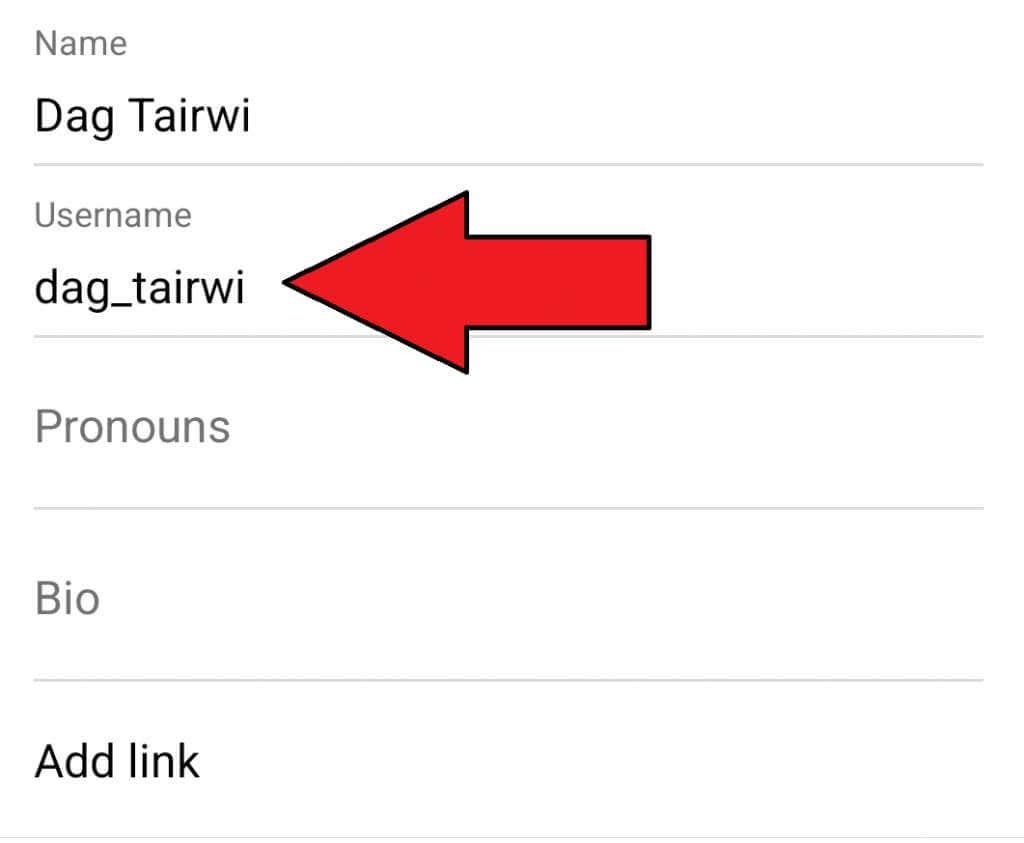
Jagage oma QR-koodi
Instagramil on väga mugav funktsioon oma profiili QR-koodi jagamiseks . Kui skannite teie jagatud QR-koodi, saavad teised teie IG-profiili vaadata.
1. Avage Instagrami rakendus.
2. Minge oma profiilile, puudutades ekraani paremas alanurgas oma profiilipilti.
3. Puudutage paremas ülanurgas hamburgeri menüüd.
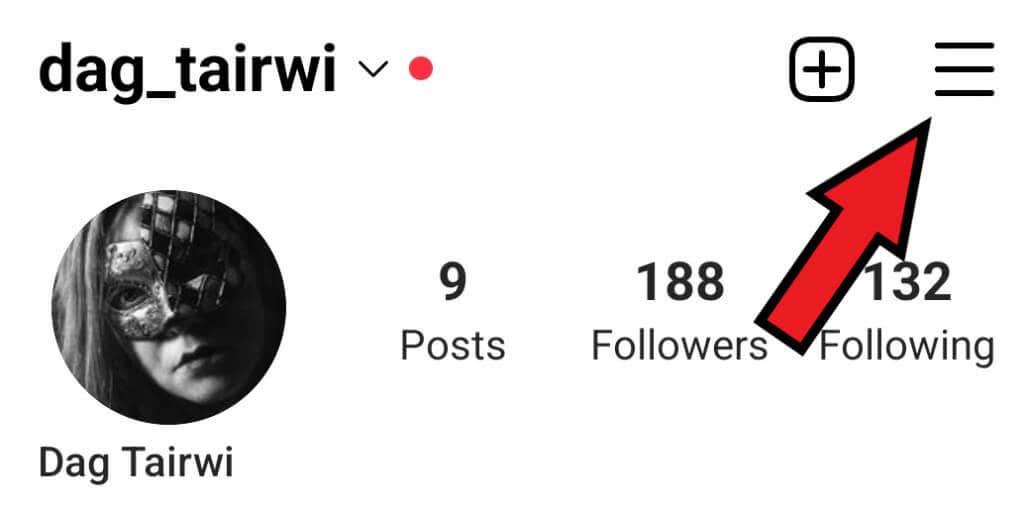
4. Valige uuest hüpikmenüüst QR-kood .
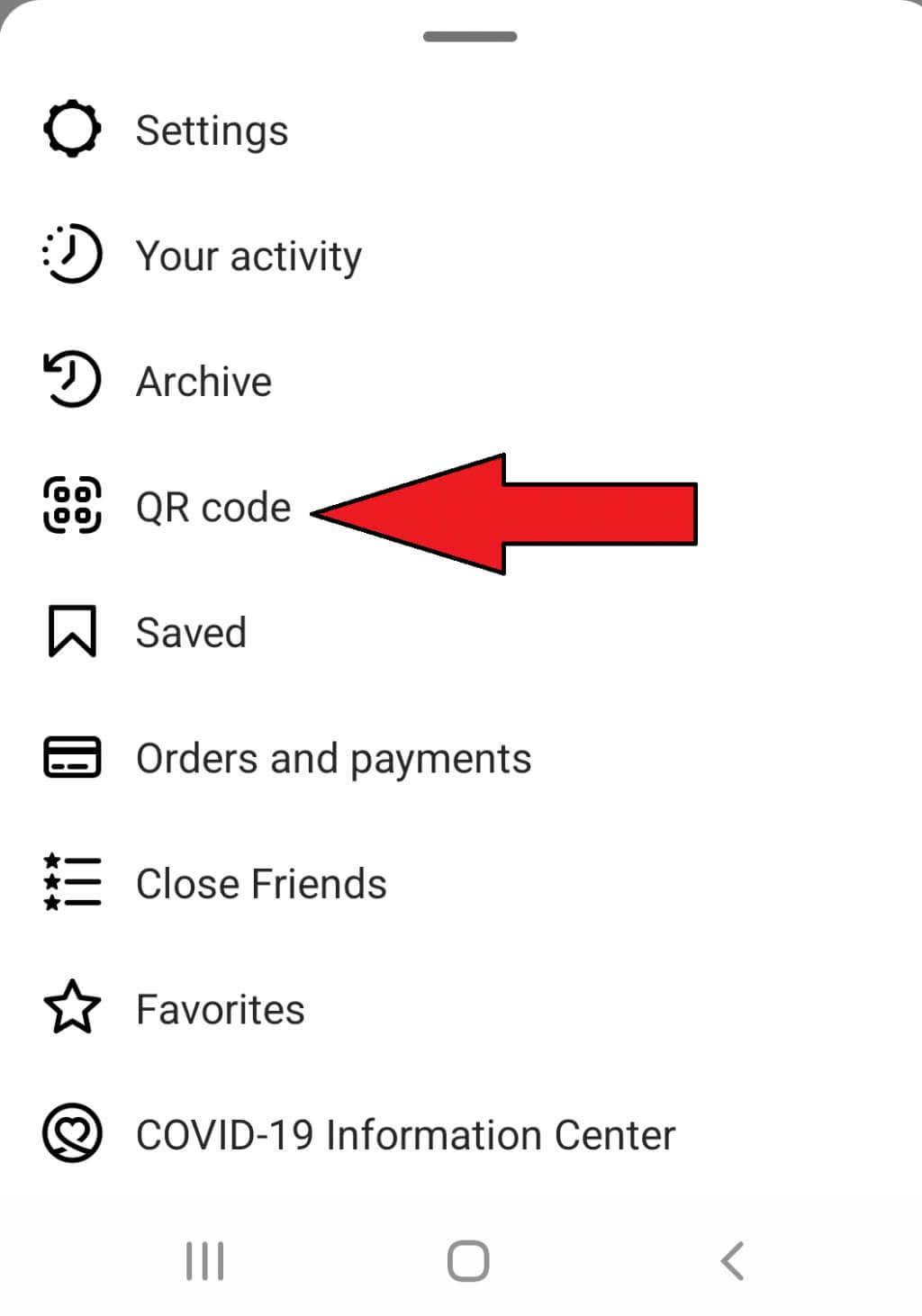
5. Kui teie QR-kood on ekraanil kuvatud, saate teha ekraanipildi ja seda jagada.
6. Või võite puudutada jagamise ikooni ja saata see muusse sotsiaalmeediasse või privaatsõnumitesse.

Kellegi teise Instagrami profiili lingi leidmine
Kellegi teise Instagrami profiili lingi leidmine ja kopeerimine on lihtne. Niikaua kui näete kasutaja profiili, leiate selle URL-i aadressi. Seda saab teha järgmiselt.
1. Avage nutitelefonis Instagrami rakendus.
2. Otsige üles profiil, mille linki soovite kopeerida.
3. Puudutage valikut Veel . Seda tähistab kolme punktiga ikoon ekraani paremas ülanurgas.
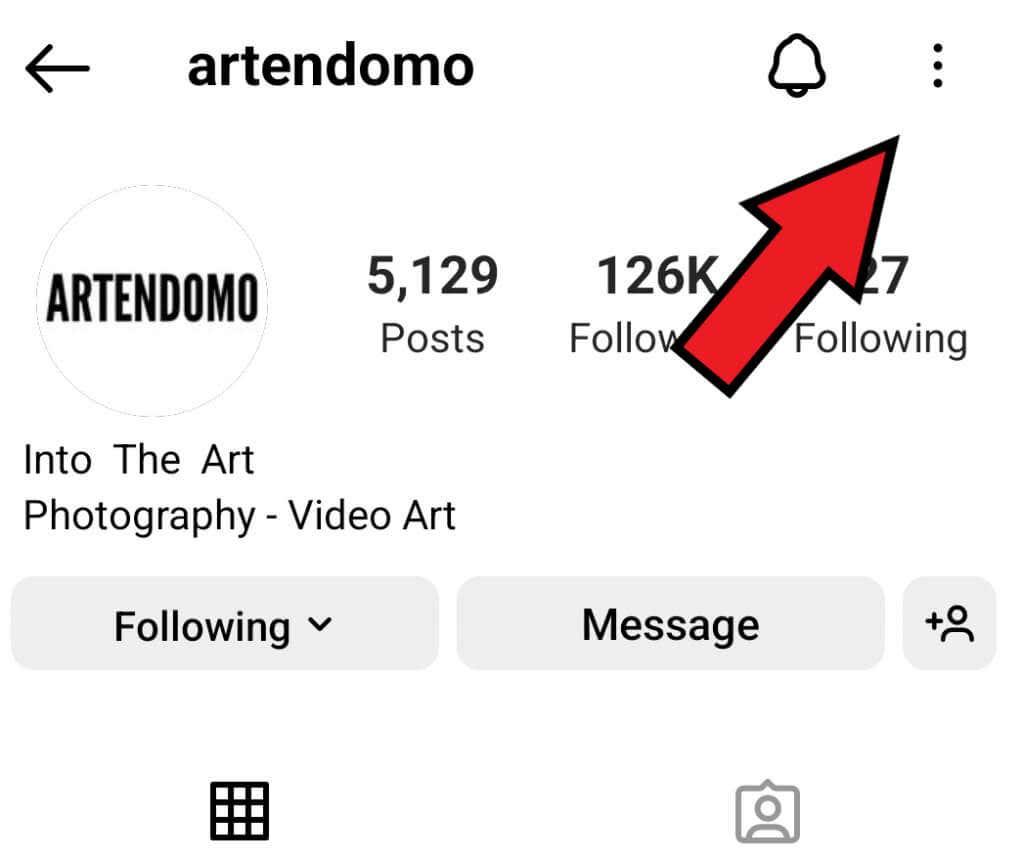
4. Otsige üles ja koputage Kopeeri profiili URL .
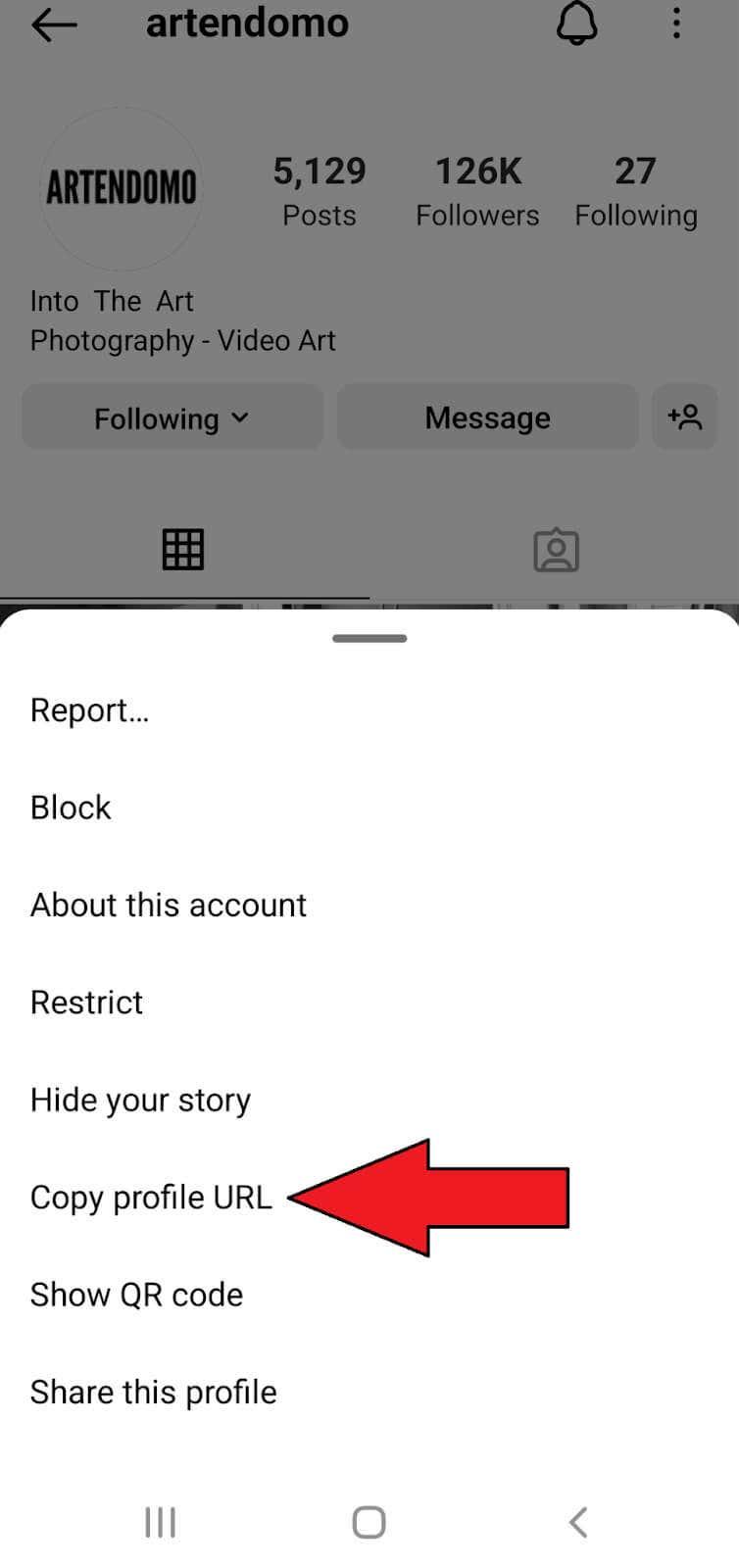
See on kõik! Saate kasutada kopeeritud linki, et kleepida see kuhu iganes soovite. Selleks mobiilseadmes puudutage lihtsalt kohta, kuhu soovite selle kopeerida, ja hoidke seda all. Ilmuma peaks kleepimisvalik.
Kuidas leida ja kopeerida oma Instagrami profiili URL Macis või PC-arvutis
Kui kasutate Instagrami veebiversiooni, on Instagrami profiili lingi kopeerimine ja jagamine üsna lihtne.
1. Minge aadressile www.instagram.com.
2. Klõpsake oma profiiliikoonil.
3. Kopeerige URL-i ribal kuvatav URL. Selle valimiseks ja kopeerimiseks võite sellel klõpsata, vajutades kiirklahvi CTRL + C või paremklõpsake hiirt ja leidke menüüst Kopeeri .
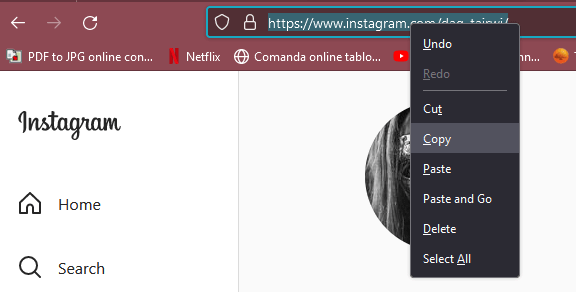
4. Saate kleepida kopeeritud URL-i kuhu iganes soovite, DM-i, Instagrami postitustesse või oma Youtube'i profiilile. Kasutage kleepimiseks klaviatuuri otseteed CTRL + V või paremklõpsake kohta, kus soovite seda jagada, ja leidke kleepimisvalik.
Kuidas jagada Instagrami profiili oma Instagrami looga
Kui soovite kedagi reklaamida, jagades tema profiililinki oma Instagrami loole, saate seda teha mainimisfunktsiooniga. Järgige neid samme.
1. Avage oma Instagrami mobiilirakendus.
2. Looge ja kohandage Instagrami lugu tavapärasel viisil.
3. Sisestamise alustamiseks puudutage Aa .
4. Sisestage "@", millele järgneb kohe selle inimese kasutajanimi, keda soovite mainida. Soovitatakse nende profiili. Puudutage tema profiilipilti.
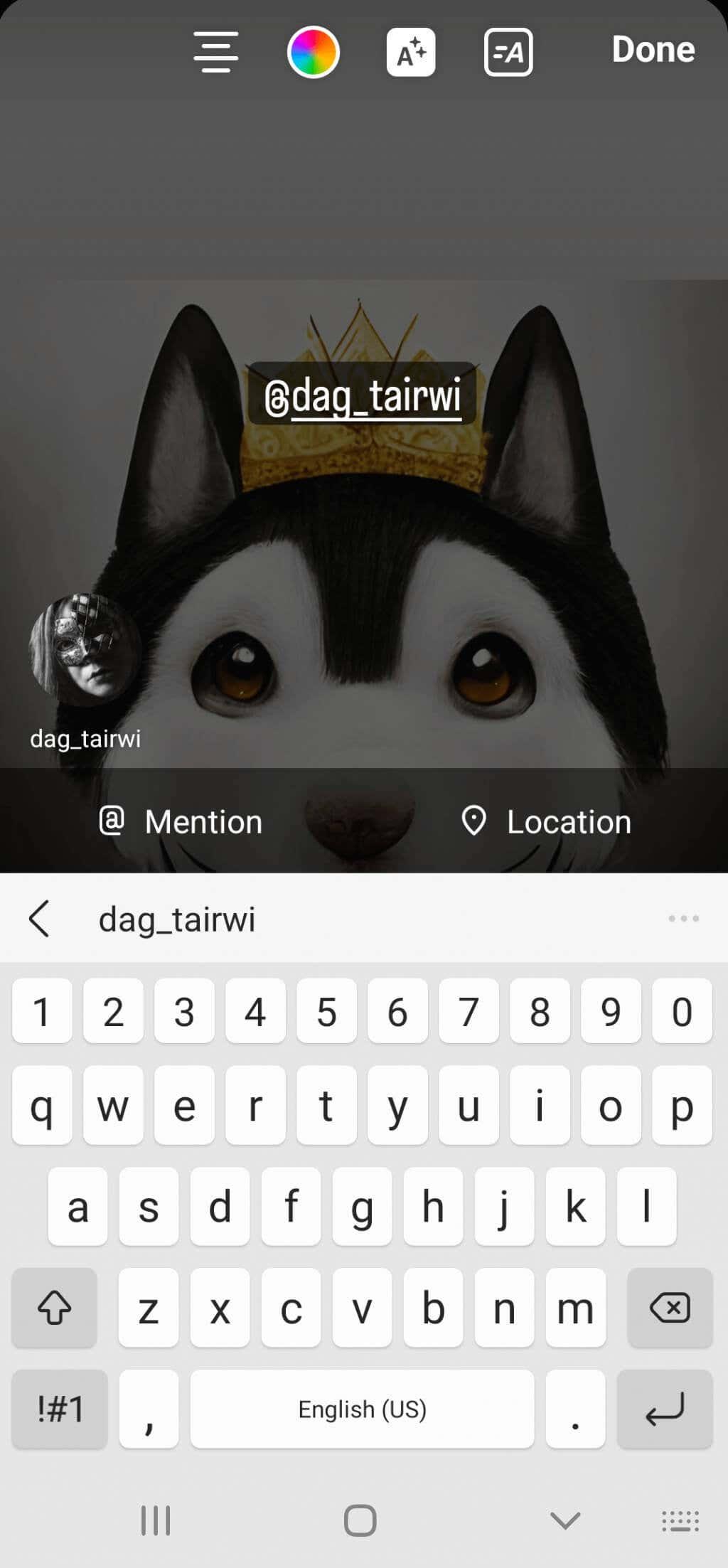
5. Puudutage valikut Valmis ja jagage oma lugu.
Kuidas jagada Facebookis Instagrami profiili linki
Meta (Instagrami ja Facebooki taga asuv ettevõte) võimaldab Instagrami kontosid Facebooki kontodega siduda. See funktsioon muudab digitaalturundajate töö palju lihtsamaks. Saate reklaamida ettevõtteid ja jagada lugusid mõlemal platvormil korraga. Kuid see ei tee halba, kui lisate füüsiliselt lingi oma Instagrami profiilile oma Facebooki lehel.
Saate teha Facebooki postituse, milles on oma Instagrami URL, või kopeerida Instagrami profiili lingi Facebooki jaotisesse Teave.
Kuidas luua oma Instagrami URL-iga Facebooki postitust
Saate seda lihtsalt teha. Kui teate, kuidas Facebooki postitust luua, saate hõlpsalt oma Instagrami profiili Facebookis jagada. Looge lihtsalt oma Instagrami URL, lisades oma kasutajanime Instagrami veebiaadressile. Kui kasutate PC- või Mac-arvutit, saate lingi kopeerida brauseri aadressiribalt. Seejärel toimige järgmiselt.
1. Minge oma Facebooki kontole.
2. Looge jaotisest Mis on teie meelest postitus .
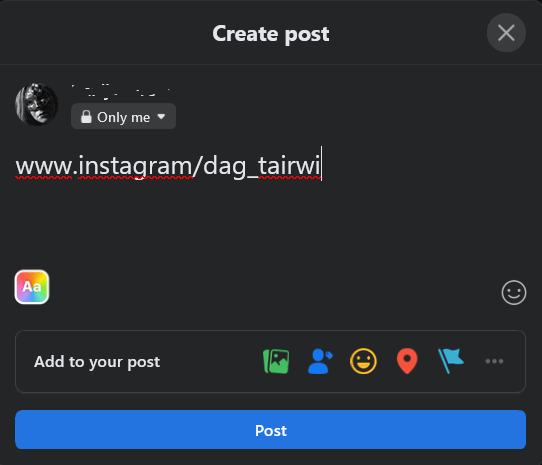
3. Kirjutage paar sõna oma Instagrami profiili tutvustamiseks ja kleepige sellele link.
4. Valige Postita .
Kuidas jagada oma Instagrami profiili Facebooki jaotises Teave
Kui keegi otsustab teie Facebooki profiili uurida, näeb ta hõlpsasti linki teie Instagrami kontole. Siin on, kuidas saate seda Facebooki jaotise Teave kaudu jagada:
1. Minge oma Facebooki kontole.
2. Profiili avamiseks klõpsake ekraani vasakus ülanurgas oma nimel ja profiilipildil.
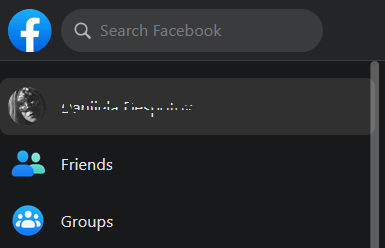
3. Minge lehele Redigeeri profiili .
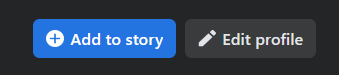
4. Kerige lõpuni alla jaotiseni Redigeeri oma teavet ja klõpsake seda.
5. Valige Kontakt ja põhiteave .
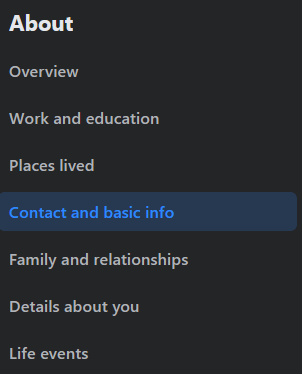
6. Otsige üles jaotis Veebisaidi ja suhtluslingid ning minge jaotisse Suhtluslingi lisamine.
7. Ilmub rippmenüü, valige Instagram .
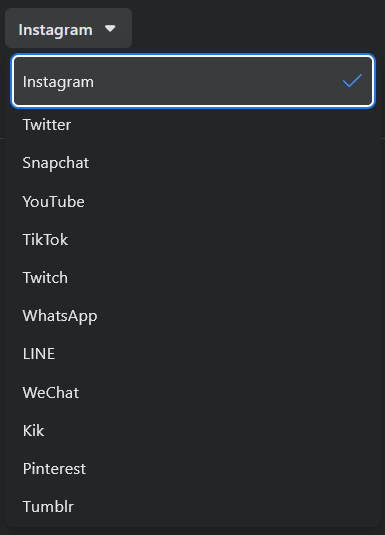
8. Sisestage tühjale väljale oma Instagrami kasutajanimi.
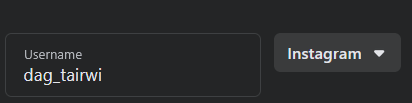
See on kõik! Nüüd vaatame WhatsAppi ja vaatame, kuidas saate seda kasutada oma Instagrami profiili lingi jagamiseks.
Kuidas jagada Instagrami profiili linki WhatsAppi olekus
Instagrami profiili lingi WhatsApp Status määramiseks järgige neid samme:
1. Avage oma mobiilseadmes WhatsApp.
2. Avage Olek .
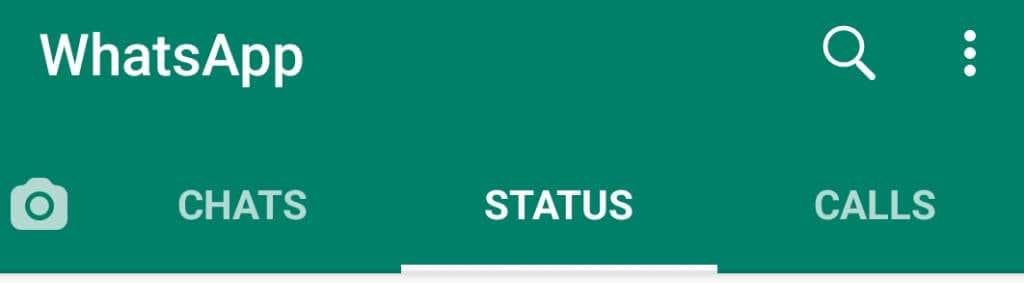
3. Oleku muutmiseks puudutage pliiatsiikooni ja alustage tippimist.
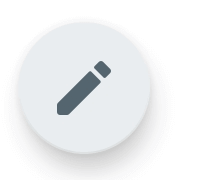
4. Sisestage oma Instagrami URL. Saate selle kopeerida ja kleepida ka veebibrauserist.
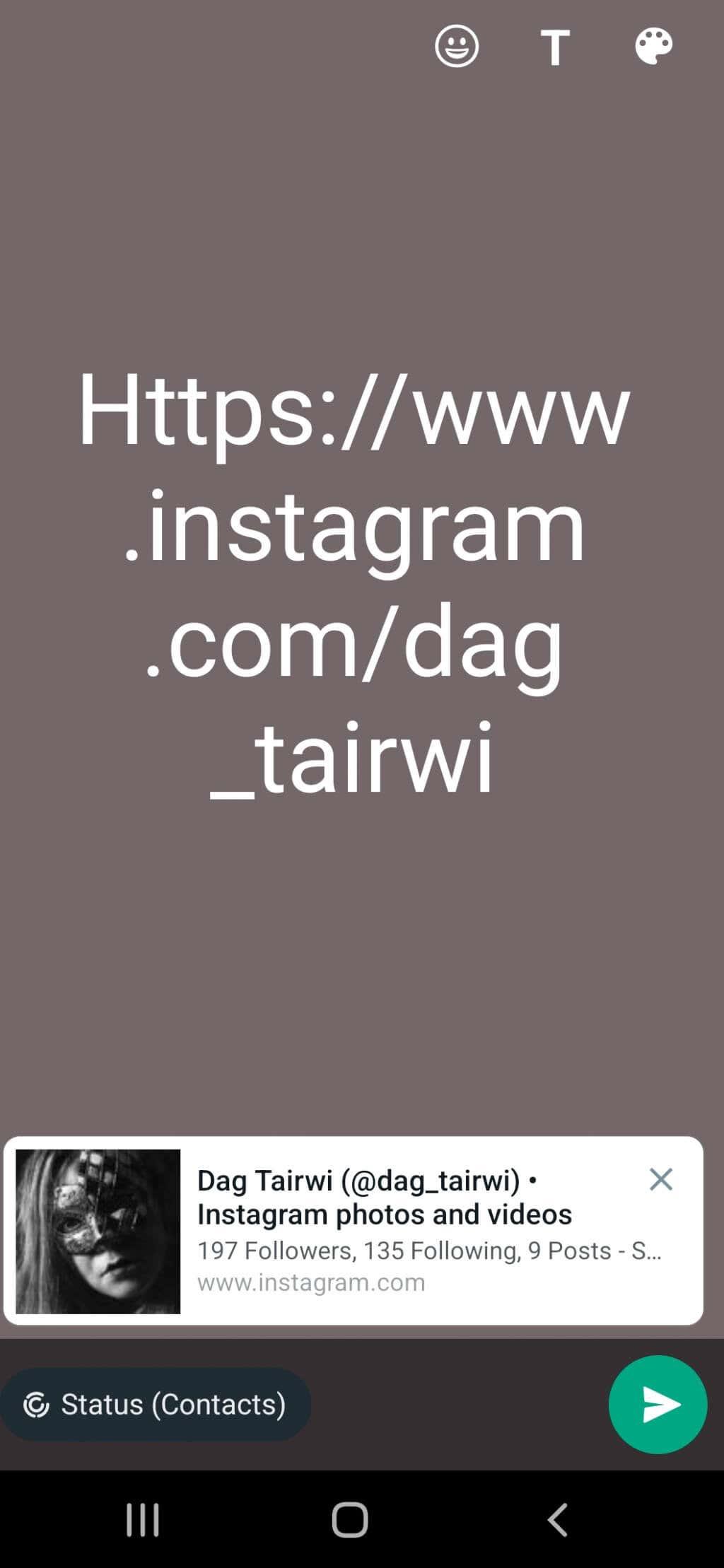
Kui olete lõpetanud, puudutage rohelist saatmisnuppu. Teie uut olekut jagatakse kõigi teie WhatsAppi kontaktidega.
Instagrami profiili lingi jagamine on põhitoiming, kuid see on keeruline, kui te ei tea, kust otsida. Samuti muutub Instagram aja jooksul, kuna seda värskendatakse pidevalt uute funktsioonidega, seega veenduge, et oleksite värskendustega kursis.